機種名:Lenovo G560 0679ARJ
OS:Windows 7 Home Premium 64bit
HDD:750 GB(5400rpm)
CPU:Core i5 480M 2.66GHz
メモリ:4GB
■購入経緯
ネットブックなど低スペックのものしか持っていなかったので
コスパにひかれて思わず購入してしまいました。
■使用感(液晶・音・動作・耐久性)
・液晶
グレア液晶です。
色味は若干青っぽいです。
またそのまま使用すると映り込みがあるので目が疲れます。
なので私は非光沢の液晶フィルムEF-FL156Wを貼って使用しています。
付属ソフトの『Onekey Theater』(キーボード上のビデオマーク)で「ムービー」を選択すると色がハッキリしていくらかマシになります。
しかし普通に使う分には色味も割としっかりしており悪くない気がします。
・音
HDDの音はほとんど鳴らずとても静かです。
しかしちょっと負荷がかかるとファンが鳴り始め少し音がでます。
個人的意見ですがそんなにうるさいと感じるほどではありません。
PCのスピーカーについては安いしまぁこの程度かといった感じです。
こもる感じであまり良くありません。
私は外部スピーカーに接続して使用しています。
外部スピーカーに接続すればかなりいい音が出ている気がします。
・動作
エクスペリエンスインデックスは
プロセッサ:6.8
メモリ:5.9
グラフィックス:4.4
ゲーム:5.1
ハードディスク:5.9
です。
全体的にストレスを感じることなく動いてくれます。
スカイプで通話しながら、ブラウザでYouTubeを再生し、さらにいろいろと検索していても重いと感じることはありません。
・耐久性
今のところ何も問題ありません。
ドライバ等も全てメーカーページに掲載してありますし、安心です。
ただ、使用上問題はありませんがUSBや電源コードの挿し口が緩かったりするのが若干不安です。
■HDDのベンチマーク
■動画再生(カメラ・HD動画再生の程度)
・カメラ
画質が悪く良いものではありません。
まぁ写ればいいやというレベルの人なら問題ないと思います。
・HD動画再生の程度
YouTubeの1080pの動画がカクつくことなく再生できます。
心配していたのですが余裕でした。
■拡張性(SSD・メモリなど換装のしやすさ)
裏蓋一つ開ければHDD・メモリ・ファンにアクセスできます。
非常に簡単に交換ができるのでいいと思います。
■携帯性(大きさ・重さ・バッテリー)
昔の15型のノートに比べるとずいぶん軽くはなったのですが、横幅が大きく、とても持ち出すには向いていません。
部屋の中で持ち歩くにはいいと思います。
バッテリーの持ちは実質2時間程度です。
結構頑張ってる気がします。
なぜか20%辺りから一気にバッテリーが減るのでバッテリー使用の方は気を付けて下さい。
■操作性(キーボードやタッチパッドの使いやすさ)
キーボードは昔ながらの型で結構打ちやすい気がします。
ただテンキーが邪魔でよく打ち間違えますが横幅などは十分あり快適です。
タッチパッドはELANTECHのものが搭載されています。
感度は悪くないのですが私としてはSynapticsのものの方が機能も多く使いやすかったです。
■外見(指紋・触り心地)
パームレストはヘアライン加工がされていてオシャレで指紋が付きにくいのは非常に良いです。
また全体的にシンプルにまとまったデザインは個人的に好きです。
ただ天板は指紋が付きやすいです。
■関連
キーボードカバーは専用のものがなかったのでPKU-FREE4を購入して切り貼りしました。
・BIOSの更新
G560シリーズはファンがよく回り続ける不具合があることで有名です。
その不具合を修正するBIOSが海外のサポートでは公開されていますのでアップデートしました。
Lenovo Support(標準装備のWindows 7 64bit版の場合)
ここから「NIWEx215_X64.exe」をダウンロードします。
BIOS更新前に
(1)バッテリーを取り付ける
(2)ACアダプタを接続する
(3)スリープ・ハイバーネイトをなしにする
「Energy Management」をタスクトレイから開き歯車マークを押す。
あとはなしに設定する。
(4)すべてのアプリケーションを閉じる
(5)USBなどをPCから全て取り外す
以上を行っておいて下さい
ダウンロードしたものを右クリックし「管理者として実行」で実行します。
ユーザーアカウント制御が出るので「はい」をクリック。
あとは「OK」を押せば自動的にアップデートしてくれます。
-
購入金額
43,800円
-
購入日
2011年04月頃
-
購入場所
某大型電気店

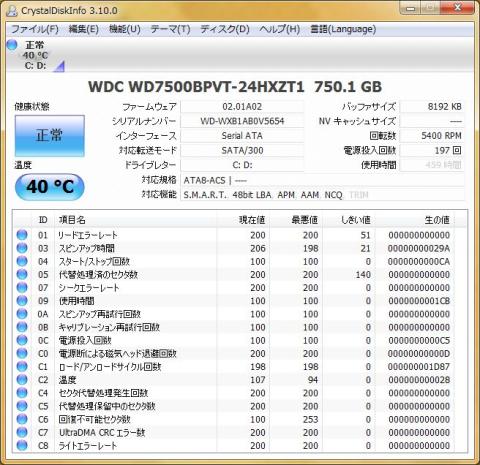

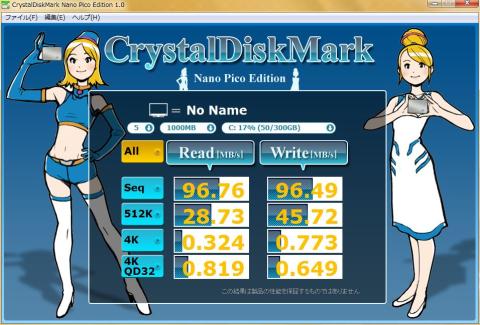

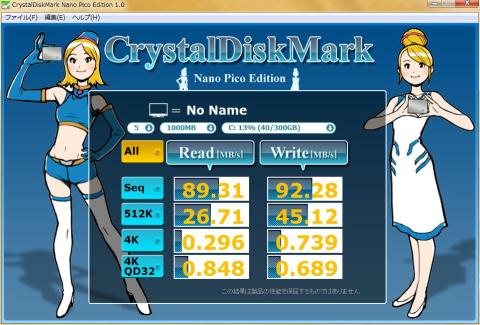
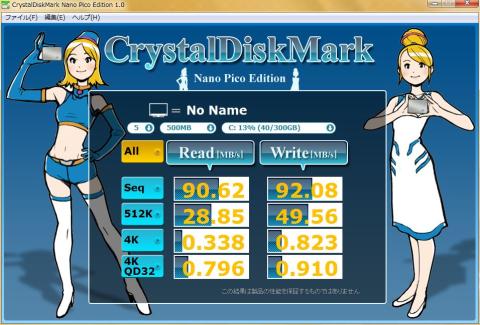
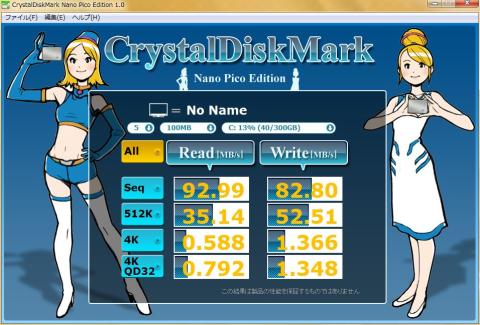






退会したユーザーさん
2011/05/07
えぬぽんさん
2011/05/08
17インチ超えとはかなり見やすそうですね!
G560は解像度がWXGA (1366x768)なので
机のスペースやこの安さ(笑)も考え
まぁ15インチでも大丈夫かと
こちらを選んでしまいました><